Windows 11 vous aide à rester informé des conditions météorologiques dans votre région en affichant les informations de manière pratique dans le coin gauche de sa barre des tâches centrale. Vous pouvez supprimer l'affichage météo s'il encombre la barre des tâches ou vous distrait.
Si vous êtes nouveau sur Windows 11, ce didacticiel vous guidera à travers les étapes pour afficher ou masquer la météo dans la barre des tâches de votre PC.
Comment afficher la météo sur la barre des tâches de Windows 11
Les informations météo de Windows 11 dans la barre des tâches sont visibles par défaut. Il révèle la température actuelle, une description textuelle de la météo (par exemple, ensoleillé, nuageux, venteux) et une icône (qui change en fonction de la météo).
La zone qui affiche les informations météorologiques sert également de bouton Widgets. Déplacez le curseur dessus et le tableau des widgets devrait automatiquement apparaître pour révéler un widget Météo en taille réelle (qui fournit des prévisions météorologiques), d'autres widgets (Sports, Trafic, Liste de surveillance, etc.) et des extraits d'articles d'actualité.
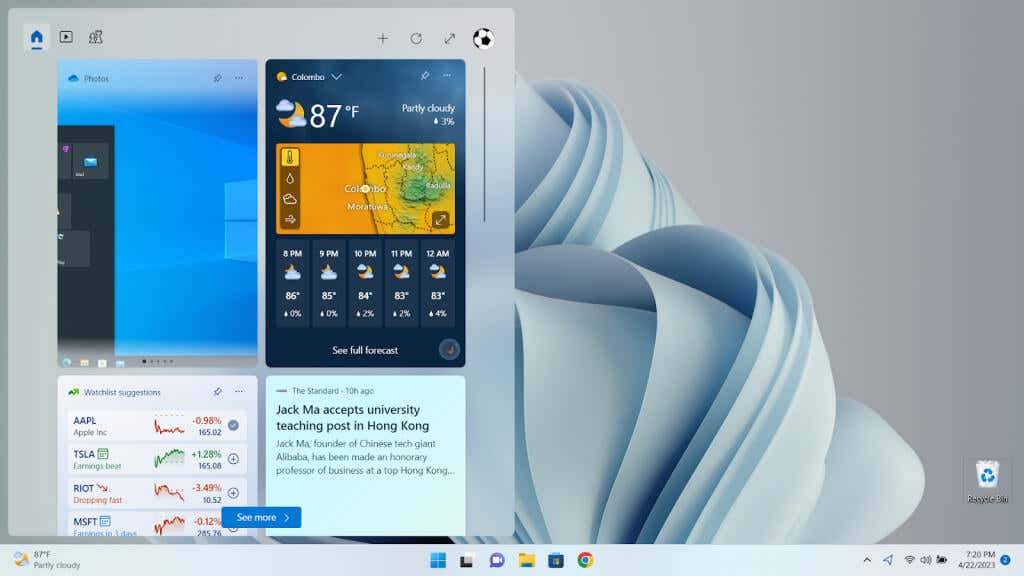
Si la météo est absente de la barre des tâches, vous pouvez l'activer en procédant comme suit :
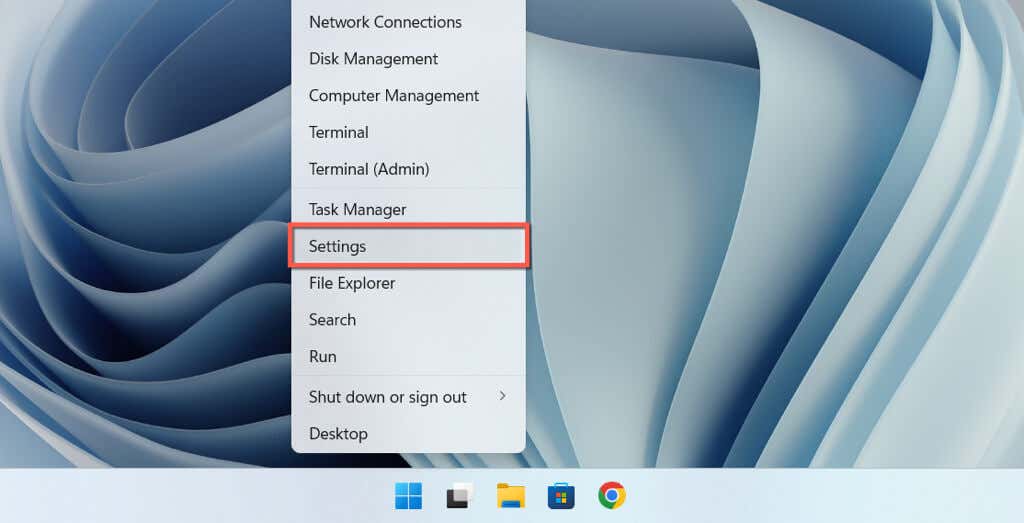
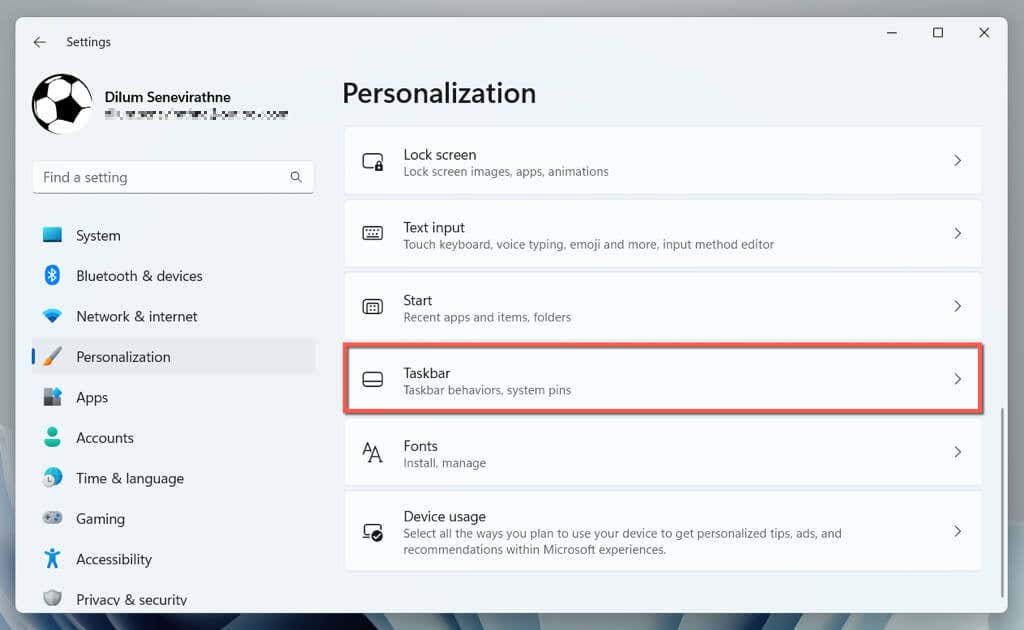
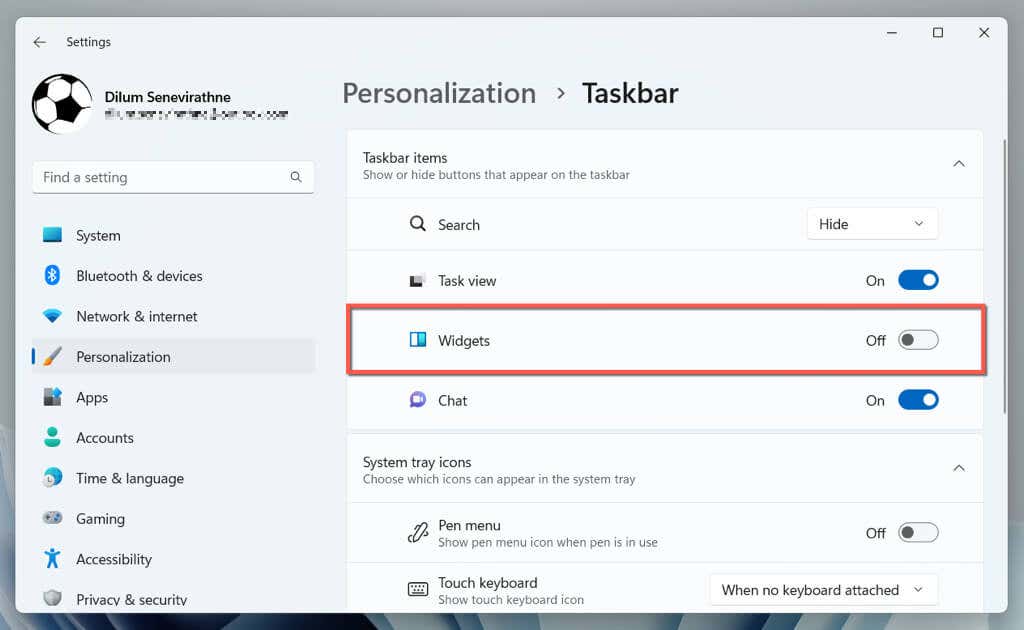
Si le commutateur Widgets n'est pas disponible dans les paramètres de la barre des tâches, cela est probablement dû à une installation Windows Web Experience Pack corrompue ou manquante. Utilisez Windows PowerShell pour le supprimer, le réinstaller et le réenregistrer.
Comment personnaliser la météo pour afficher uniquement l'icône
Contrairement au Widget Actualités et centres d'intérêt dans Windows 10, vous ne pouvez pas personnaliser la météo sur la barre des tâches de Windows 11 pour afficher uniquement l'icône. Cependant, il existe une solution de contournement, qui implique ajuster l'orientation de la barre des tâches vers la gauche. Pour ce faire :
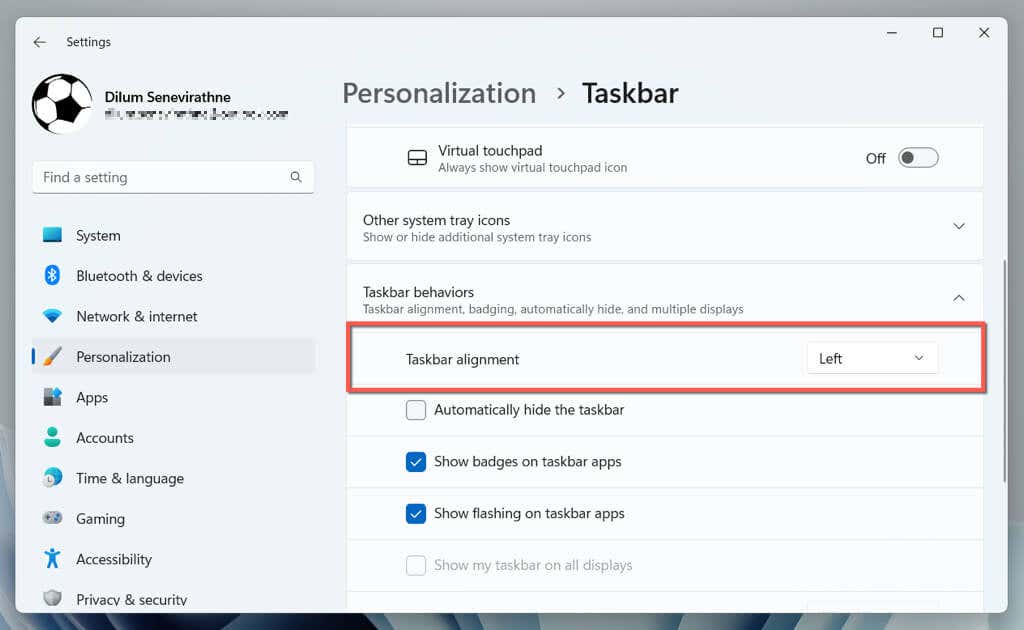
Les informations météo devraient maintenant apparaître sous la forme d'une icône à droite des boutons Démarrer et Vue des tâches. Il fonctionne toujours comme le bouton Widgets : le survoler ou le sélectionner ouvre le tableau des widgets.

Comment désactiver la météo sur la barre des tâches de Windows 11
Si vous n'aimez pas voir les informations météo sur la barre des tâches de Windows 11, continuez à activer accidentellement le tableau des widgets (le simple fait de déplacer le curseur dessus peut le faire apparaître) ou si les actualités contenues à l'intérieur vous distraient, vous avez la possibilité de les supprimer. Voici comment procéder :
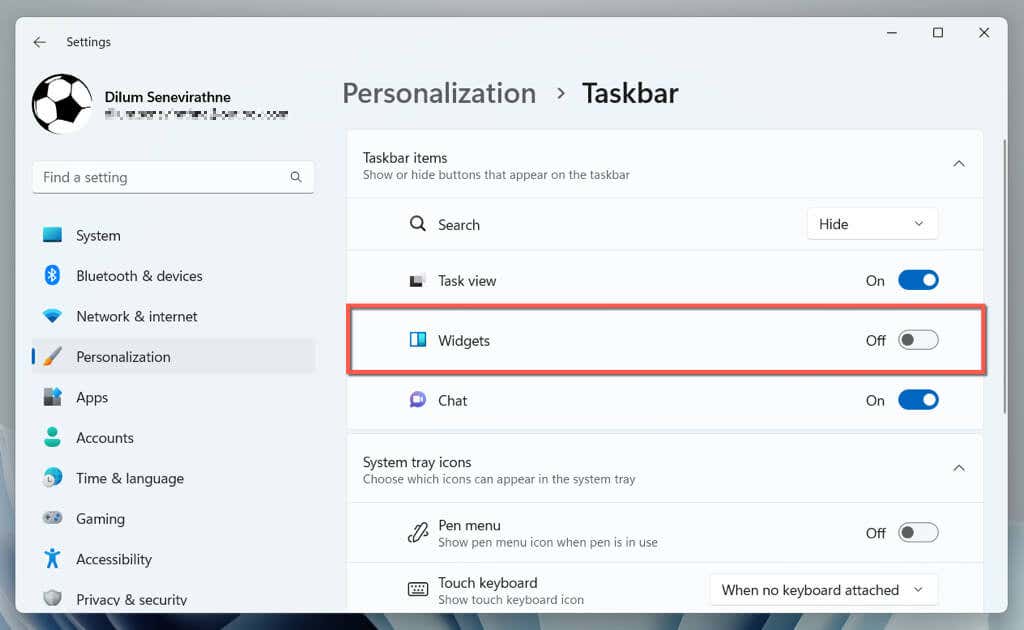
Si vous souhaitez uniquement masquer la carte Météo dans le tableau des widgets, vous devez :
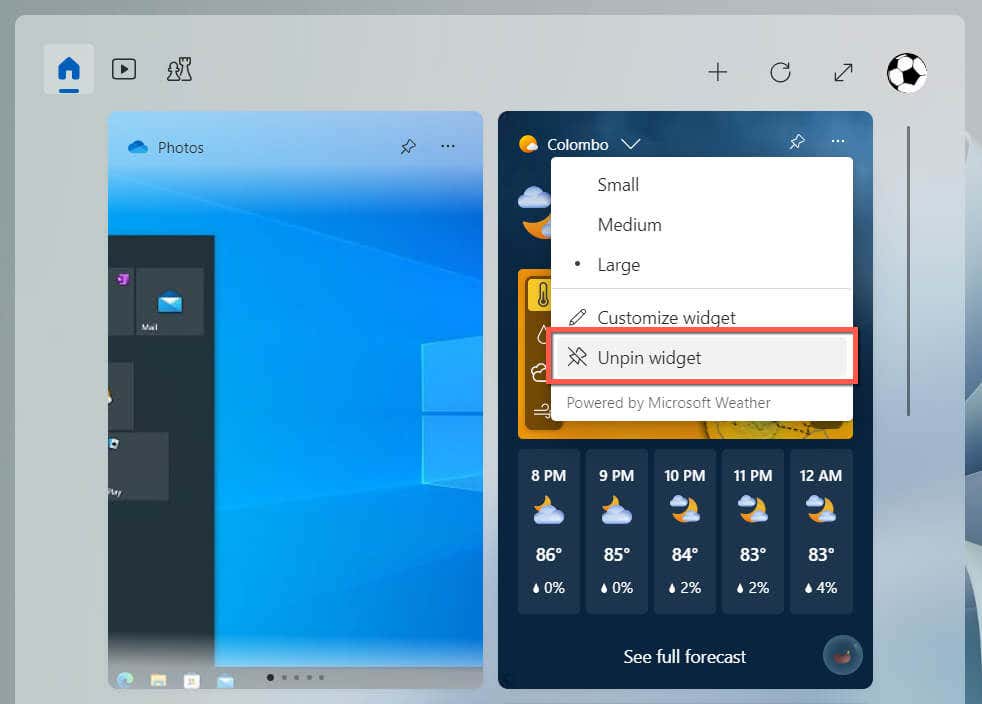
Si vous souhaitez ajouter la carte Météo au tableau des widgets ultérieurement, sélectionnez l'icône Plusdans le coin supérieur droit et choisissez Ajouterà côté de Météo..
Personnalisez votre expérience de la barre des tâches Windows 11
La barre des tâches de Windows 11 offre un moyen rapide d'afficher la météo, mais le fait que la zone d'informations ouvre le tableau des widgets distrayants peut vous faire perdre votre concentration. Heureusement, le système d'exploitation vous permet d'afficher ou de masquer facilement la météo, c'est donc à vous de décider si vous souhaitez la conserver ou non..
.